インスタグラムの「検索」方法と「検索履歴」の削除

インスタグラム標準のピープル・ハッシュタグ・スポット検索に加え、「上位検索結果」「おすすめ」表示の仕組み、サードパーティアプリによるキャプション(キーワード)や複数タグによる検索方法について紹介します。
3つの検索機能「ピープル」「ハッシュタグ」「スポット」
インスタグラムには「ピープル」「ハッシュタグ」「スポット」と呼ばれる3つの検索方法が備わっており、目的別に使い分けができます。まずは、これら検索機能を使ってみましょう。
画面下部にある検索(虫眼鏡マーク)タブを選択し、最上部に表示された検索窓をタップします。すると、検索窓の下に4種類のアイコンが表示されます。

ユーザーで探す「ピープル」検索
ピープル検索とは、アカウント名(ユーザーIDや名前)だけで検索できる機能です。好きなタレントやクリエイターなどのインスタが見たいと云う時に便利です。

ピープル検索をおこなうには、検索画面にある4種類のアイコンの左から2番目の人型マークをタップし、アカウント名(ユーザー名または氏名)を入力。候補となるアカウントが表示されます。アカウント名の上部が「ユーザーID」(例:yu_yamada_)、下部が「名前」(例:山田優)です。
※ピープル検索で注意したいのが“人違い”です。
有名人の名前で検索した場合、本人のものと判別が難しい複数のアカウントが表示されることがあります。こうした場合には、事前に正式なアカウント名を調べた上で、検索するのがおすすめです。
キーワードで探す「ハッシュタグ」検索
ハッシュタグ検索は、「#+キーワード」で検索できる機能です。ハッシュタグとは、投稿者が画像に付ける名札のようなもので、投稿の文末に表示されます(例:#新宿、#夜景など)。自分の興味のあるテーマ(キーワード)などを入力して、関連した投稿(タグが付いたものだけ)を探せます。

ハッシュタグ検索をおこなうには、検索画面にある4種類のアイコンの左から3番目「#」マークをタップして、キーワードを入力します。
検索結果に表示される「人気投稿」には文字通りユーザー人気の高い画像、「最新投稿」には投稿日時の新しい画像が選ばれます。
地図上の場所で探す「スポット検索」
スポット検索とは、特定の場所の位置情報が付けられた投稿を検索できる機能です。初めて訪れる場所や話題のレストランなど、気になる場所の画像を探したい場合に便利です。

スポット検索をおこなうには、検索画面にある4種類のアイコンの左から4番目「ピン」マークをタップし、スポット名または住所を入力します。候補となるアカウントが表示されます。

スポット検索には、位置情報サービスを利用して「現在地周辺」の画像を探す機能もあります。旅行で訪れた場所の周辺スポットを知りたい、なんていう時に便利です。
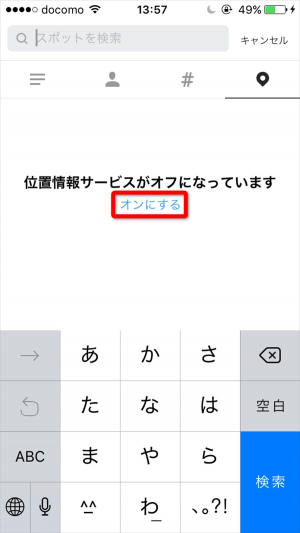
この機能を利用するには、位置情報サービスをオンにする必要があります。オフになっている場合は、検索画面で表示される「位置情報サービスがオフになっています」の下にあるオンにするから変更できます。
「おすすめ」「上位検索結果」の仕組みと削除
インスタグラムの検索画面にある「上位検索結果」とは、ユーザーの行動履歴から自動的に「おすすめ」として提案されるアカウントのことです。上位検索結果に選ばれると、当然ユーザーの目に入る可能性が上がるので、どのようなアルゴリズムで表示されるのか気になりますね。
おすすめ(上位検索結果)を表示するには、検索(虫眼鏡マーク)タブを開いて検索窓をタップします。

上位検索結果には、過去にフォロー・いいね!・コメントした投稿のアカウントが優先的に選ばれるようです。また、閲覧・検索しただけのアカウントが選ばれることもあるようですが、残念ながら明確な基準は公表されていません。

さらに、上位検索結果には通常5件のアカウントが表示されますが、アカウントを非表示することもできます。

自動的に新しいアカウントが表示されます。たとえば、興味のないアカウントを次々に非表示して好みに合ったアカウントを表示させることで、更新された画像をまとめてチェックするといったことができます。
検索した履歴を完全に削除する
Instagramで検索した履歴を削除する方法は、大きく分けて2種類あります。
ひとつは設定画面から検索履歴をまとめて全削除する方法。もうひとつは一部の検索履歴を1個ずつ個別に非表示化する方法です。
検索履歴をまとめて消去する方法
プロフィールタブで設定アイコン(iOS版は歯車アイコン、Android版では縦三点アイコン)をタップします。

「オプション」画面に移動したら、画面を最下部までスクロールし、検索履歴を削除を選択します。

最後に「よろしいですか?」という確認アラートが表示されるので「はい」をタップします。これで検索履歴をまとめて消去できます。
一部の検索履歴を個別で非表示にする
一部の検索履歴は、検索画面上で長押しすることで非表示化できます。

検索画面には4つのタブ(上位検索結果、ピープル、タグ、スポット)があります。このうち長押しで消せるのは「上位検索結果」タブと「ピープル」タブの「おすすめ」欄に表示されているユーザーやスポットです。
「上位検索検索」タブと「ピープル」タブにある「最近」欄の検索履歴および「タグ」タブと「スポット」タブの検索履歴は非表示できません。
長押しによる非表示機能は、「検索履歴」を非表示にする機能というよりは、nstagramによる「おすすめ」を非表示にする機能だといえます。
検索した内容は他人にばれるのか?
Instagramユーザーのなかには、検索した内容が他人にばれてしまうことがあるのか不安になる人が少なくないようです。
「友人のアカウントを検索して閲覧すると、その事実が相手に伝わってしまうのではないかと心配で、検索履歴を残しておきたくない」という人もいるはずです。
現在、検索した内容や閲覧履歴が相手にばれてしまうことは、無いようです。